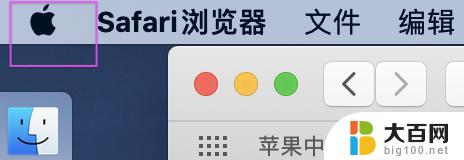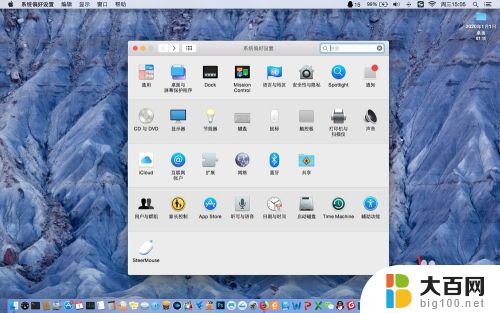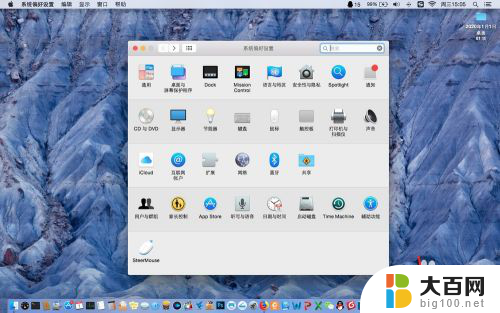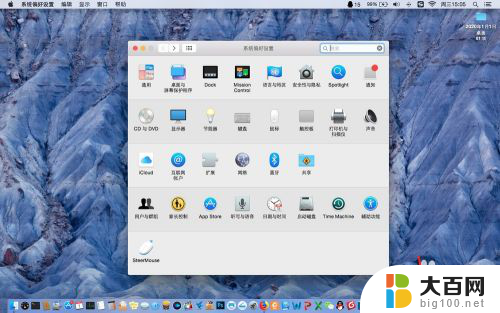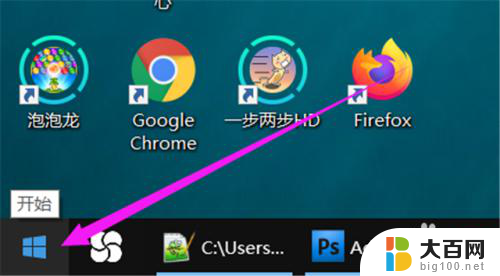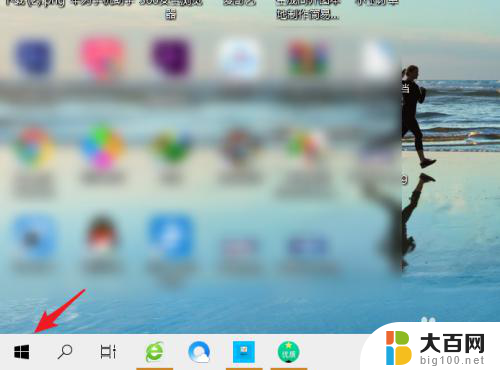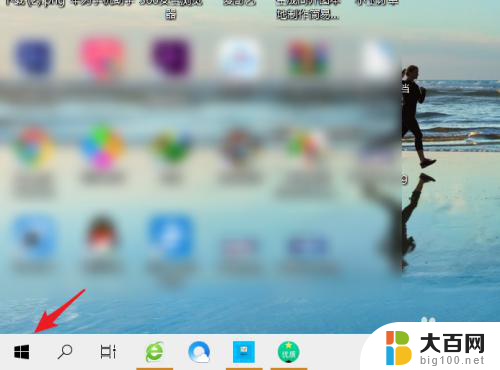笔记本电脑用触摸屏右键怎么使用 Macbook触摸板右键使用方法
更新时间:2024-03-04 14:54:07作者:jiang
笔记本电脑的使用已经成为现代生活中必不可少的一部分,而触摸屏和触摸板则是常见的输入设备,在使用笔记本电脑时,我们经常需要使用右键功能来进行各种操作。对于Macbook用户来说,使用触摸屏或触摸板进行右键操作可能会有些不同。在本文中我们将探讨Macbook触摸屏和触摸板的右键使用方法,帮助大家更加熟练地操作自己的设备。
具体步骤:
1.找到苹果图标
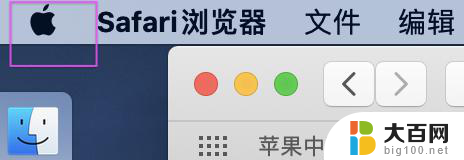
2.选择“系统偏好设置”
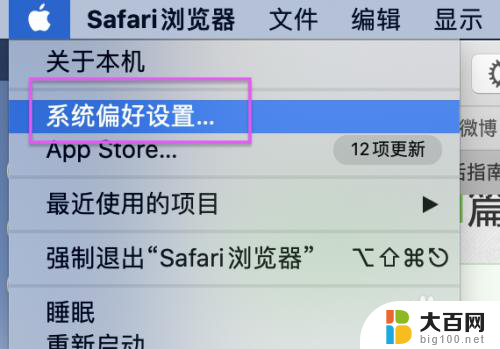
3.找到“触摸板”
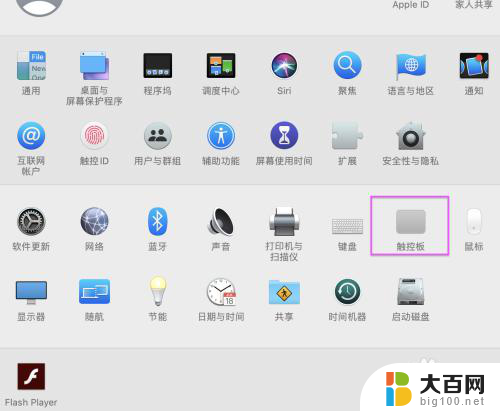
4.打开触摸板,选择“光标与点按”
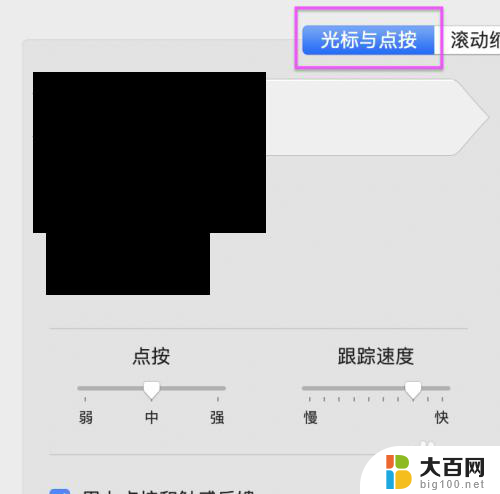
5.勾选第二项“辅助点按”
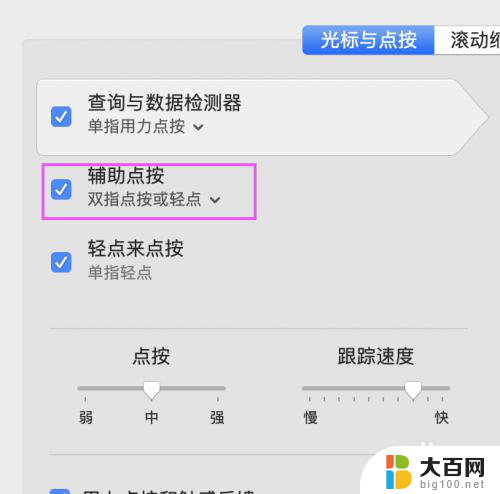
6.双指并拢点按,即是使用右键
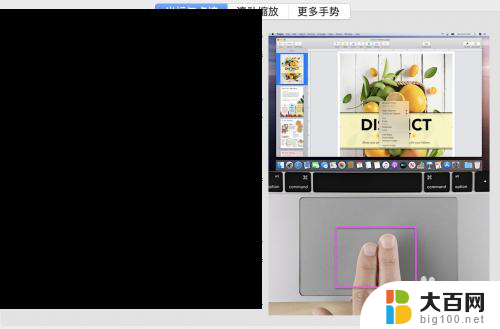
以上就是笔记本电脑使用触摸屏右键的方法,如果你遇到了这种问题,可以尝试按照以上步骤解决,希望这对你有所帮助。